一般的静态文本,作为遮照层时,就好像文字被烙空的感觉,看到下面的被遮层,经常有一些闪光的文字呀等就是文字遮照,那么PPT文字遮罩效果怎么做?下面我们来看看小编带来的PPT文字遮照效果制作方法吧。
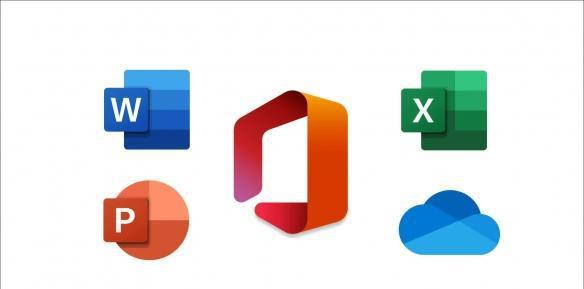
Microsoft Office2021专业增强版官方下载+永久激活密钥(最新)+激活工具
- 类型:其它相关
- 大小:
- 语言:
- 时间:2021-10-14
PPT制作文字遮照效果的方法
新建PPT文件,幻灯片背景默认,保留其中的标题框。
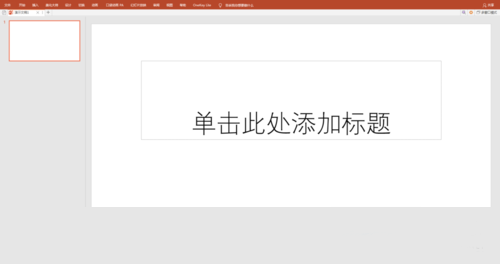
标题框中输入文字,默认格式或设置自己喜欢的格式。
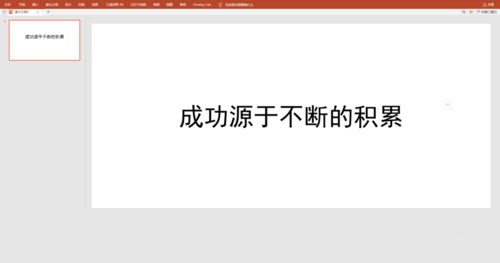
插入一个满屏的矩形和一个比文字字号稍大一些的圆形。
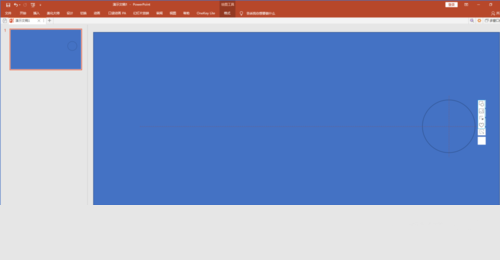
矩形和圆形执行”合并形状“中的”组合“命令,图形变成一个有镂空圆形的矩形形状。
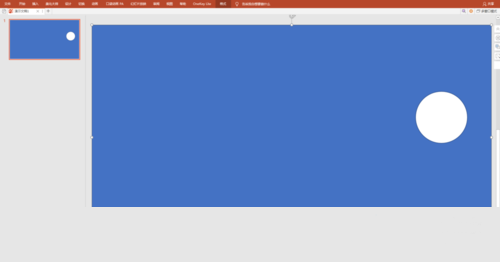
设置变形矩形格式为白色填充、无轮廓。然后设置”(自左侧)飞入“动画。
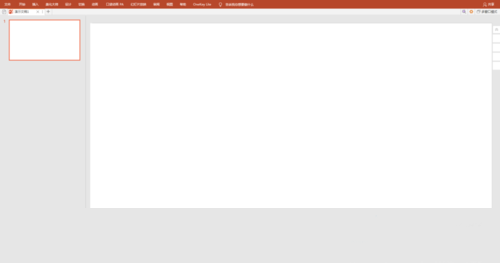
播放幻灯片,文字透过镂空圆形一一显露出来,呈现遮照效果。



注意事项:
不要在微信、知乎、QQ、内置浏览器下载、请用手机浏览器下载! 如果您是手机用户,请移步电脑端下载!
1、文稿PPT,仅供学习参考,请在下载后24小时删除。
2、如果资源涉及你的合法权益,第一时间删除。
3、如果字体显示不正常,>>>请在右侧顶部字体安装字体<<<
115PPT网 » PPT如何制作文字遮罩效果 PPT制作文字遮照效果的方法
不要在微信、知乎、QQ、内置浏览器下载、请用手机浏览器下载! 如果您是手机用户,请移步电脑端下载!
1、文稿PPT,仅供学习参考,请在下载后24小时删除。
2、如果资源涉及你的合法权益,第一时间删除。
3、如果字体显示不正常,>>>请在右侧顶部字体安装字体<<<
115PPT网 » PPT如何制作文字遮罩效果 PPT制作文字遮照效果的方法




